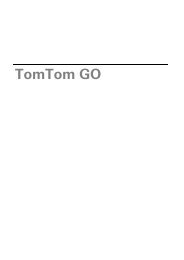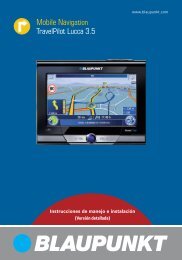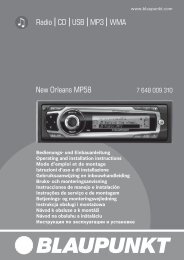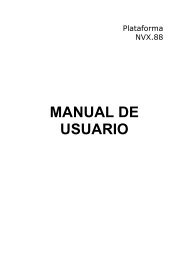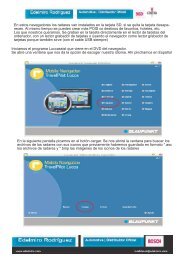DVD 2DIN Volkswagen Manual.FH11 - Inicio
DVD 2DIN Volkswagen Manual.FH11 - Inicio
DVD 2DIN Volkswagen Manual.FH11 - Inicio
Create successful ePaper yourself
Turn your PDF publications into a flip-book with our unique Google optimized e-Paper software.
Tabla de contenido<br />
I. Características del producto<br />
1.1 Funciones<br />
1.2 Utilización<br />
II. Operaciones básicas<br />
2.1 Diagramas del control remoto<br />
2.2 Diagramas de los puertos de salida del panel trasero<br />
2.3 Croquis de las funciones del panel<br />
2.4 Diseño del producto<br />
III. Uso de las funciones principales<br />
3.1 Operaciones básicas<br />
3.2 Instrucciones de uso del volante universal<br />
3.3 Instrucciones de uso de la interfaz de la pantalla táctil<br />
3.4 Instrucciones de uso del <strong>DVD</strong><br />
3.5 Instrucciones de uso de la ranura para tarjetas SD / USB<br />
3.6 Instrucciones de uso del Bluetooth<br />
3.7 Instrucciones de uso de la radio AM / FM<br />
3.8 Instrucciones de uso de la TV<br />
3.9 Instrucciones de uso del AV<br />
3.10 Instrucciones de uso del CDC<br />
IV. Instalación<br />
V. Uso seguro<br />
5.1 Precaución<br />
5.2 Uso seguro<br />
5.3 Advertencia para el uso de discos<br />
VI. Índice principal de prestaciones<br />
VII. Detección de problemas<br />
1<br />
1<br />
1<br />
2<br />
2<br />
4<br />
6<br />
7<br />
8<br />
8<br />
8<br />
10<br />
16<br />
16<br />
17<br />
17<br />
18<br />
18<br />
18<br />
19<br />
20<br />
20<br />
20<br />
20<br />
21<br />
22
I. Características del Producto<br />
1.1 Funciones<br />
1. Funciones <strong>DVD</strong>, FM, AM, TV, AV, CDC (opcional), GPS (opcional) y Bluetooth (opcional)<br />
incorporadas.<br />
2. Compatible con <strong>DVD</strong> / VCD / CD / MP3 / MP4 / CD-R / CD-RW, etc.<br />
3. Monitor de alta definición 16:9, pantalla TFT de cristal líquido de 7 pulgadas, pantalla RGB<br />
de alta definición.<br />
4. La interfaz entre el usuario y el equipo está controlada por una pantalla táctil con un<br />
entorno operativo OSD personalizado.<br />
5. Un consumo extra-bajo en modo de espera le permite dejar de preocuparse por la descarga<br />
de la batería en largos períodos de aparcamiento.<br />
6. Los parámetros ajustables se pueden memorizar automáticamente, y devueltos a su valor<br />
por defecto.<br />
7. Identifica automáticamente los sistemas NTSC y PAL.<br />
8. Es conveniente, para dos canales de salida de vídeo y tres canales de salida de vídeo,<br />
usar tres canales de salida de audio y dos canales de entrada de audio, con el objetivo de<br />
conseguir un sistema completo de entretenimiento.<br />
9. Al dar marcha atrás, la unidad cambiará automáticamente a la pantalla de marcha atrás.<br />
Si hay una cámara CCD conectada, puede observar en pantalla lo que ocurre detrás del<br />
vehículo mientras retrocede.<br />
10. Al conducir, se puede apagar automáticamente la pantalla de la unidad, emitíéndose<br />
sólo el audio, para favorecer una conducción segura.<br />
11. El control universal para volante le permitirá utilizar la unidad desde el mismo.<br />
12. Los cuatro canales de salida 4x45W le harán disfrutar del efecto “home theatre” dentro<br />
del vehículo.<br />
13. Dos interfaces de antena de TV le permitirán ver una imagen estable y de calidad con<br />
el coche en marcha.<br />
14. Reproducción continua de discos variados, con la función de apagado y memoria.<br />
15. Función de visualización del reloj de tiempo real.<br />
16. El control remoto con botones fluorescentes se puede utilizar de noche sin problema.<br />
17. La función de control del amplificador externo puede evitar los pulsos eléctricos sonoros<br />
procedentes de éste.<br />
1.2 Utilización<br />
La unidad posee un panel TFT de alta definición, funciones integradas de USB, Bluetooth<br />
(opcional), <strong>DVD</strong>, FM, AM, TV, AV, CDC, etc., e interfaz de cámara trasera y radar. Además<br />
cuenta con una interfaz de salida de audio para cuatro canales de alta potencia. Por lo<br />
tanto, es fácil obtener un sistema completo de entretenimiento dentro del vehículo. Su<br />
instalación es cómoda y simple, sin radiación, bajo consumo, sin parpadeos en el ángulo<br />
de visualización ajustable, color y fidelidad brillantes, tamaño reducido y con un bonito diseño,<br />
etc. Por el hecho de poseer estas buenas características, se utiliza ampliamente en vehículos<br />
de gama alta.<br />
1
II. Operaciones básicas<br />
2.1 Diagrama esquemático del control remoto<br />
1. Tecla EQ: Presiónela brevemente para seleccionar entre los modos Standard, Classical,<br />
Hall, Rock, Cinema y Pop. Presiónela prolongadamente para activar / desactivar el diagrama<br />
d e b a n d a .<br />
2. Tecla POWER / EJECT: Presiónela brevemente para introducir / expulsar el disco <strong>DVD</strong>.<br />
Presiónela durante 2 segundos para encender / apagar la unidad.<br />
3. Tecla AUDIO: En el modo de reproducción de <strong>DVD</strong>, selecciona el idioma de salida (en<br />
d i s c o s s o p o r t a d o s ) .<br />
4. Tecla SUBTITLE: En el modo de reproducción de <strong>DVD</strong>, selecciona los subtítulos (sólo<br />
v á l i d o p a r a d i s c o s s o p o r t a d o s ) .<br />
5. Tecla OSD: Muestra el estado actual de la reproducción del disco.<br />
6. Tecla SETUP: Abre el Menú <strong>DVD</strong> para configurar las funciones.<br />
7. Tecla ENTER: Después de establecer las funciones, presiónela para confirmar.<br />
8. Tecla UP / DOWN / LEFT / RIGHT: En el estado de configuración del Menú <strong>DVD</strong>, se usa<br />
para mover el cursor hacia arriba / abajo / izquierda / derecha.<br />
9. Tecla TITLE: En el modo de reproducción de <strong>DVD</strong>, presiónela para volver al estado del<br />
t í t u l o .<br />
10. Tecla PREVIOUS / UP: En el estado de reproducción de <strong>DVD</strong>, presiónela para seleccionar<br />
el elemento anterior; en el estado de la función MENU, presiónela para “mover el cursor<br />
h a c i a a r r i b a ” .<br />
11. Tecla MENU: Activa / Desactiva el MENU PBC.<br />
12. Tecla FUNCTION: Menú de configuración de las funciones.<br />
13. Tecla VOLUME DECREASE / PARAMETER DECREASE: En el estado de operación<br />
normal, activa la función de “decremento de volumen”; en el estado de la función MENU,<br />
activa la función de “decremento de parámetro”.<br />
2
14. Tecla FAST BACKWARD / FINETUNE DECREASE: En el modo de reproducción de<br />
<strong>DVD</strong>, presiónela continuadamente para una reproducción hacia atrás a una velocidad de<br />
1x-8x; en el modo de TV y Radio, activa la función de “decremento de sintonizado fino”.<br />
15. Tecla NEXT / DOWN: En el estado de reproducción de <strong>DVD</strong>, presiónela para selecconar<br />
el elemento siguiente; en el estado de la función MENU, presiónela para “mover el cursor<br />
h a c i a a b a j o ” .<br />
16. Tecla GOTO: En el modo de reproducción de <strong>DVD</strong>, presiónela para seleccionar un<br />
m o m e n t o d e l a r e p r o d u c c i ó n .<br />
17. Tecla SCREEN ANGLE ADJUST: Presiónela para ajustar el ángulo de la pantalla.<br />
Presiónela durante 2 segundos para cerrar o abrir la pantalla.<br />
18. Tecla NUMBER: Al seleccionar una pista, úselas para introducir los números.<br />
19. Tecla MODE: Presiónela para seleccionar entre <strong>DVD</strong>, FM, AM, CDC, TV, AV y GPS.<br />
20. Tecla CHANNEL / STEREO: En el modo de reproducción karaoke de un disco VCD,<br />
presiónela para seleccionar entre canal izquierdo y derecho; en modo FM, presiónela para<br />
seleccionar entre canal mono y estéreo.<br />
21. Tecla MUTE: Presiónela para activar / desactivar la función MUTE (SILENCIO); presiónela<br />
durante 2 segundos para cancelar la visualización en pantalla y escuchar audio solamente;<br />
presiónela de nuevo durante 2 segundos para volver a la visualización en pantalla.<br />
22. Tecla MEMORY: En modo TV o Radio, presiónela para almacenar la frecuencia del canal<br />
actual, después de haber realizado un sintonizado fino. En modo <strong>DVD</strong>, activa la función<br />
R E P E A T ( R E P E T I C I Ó N ) .<br />
23. Tecla LOUD: Presiónela prolongadamente para activar / desactivar la visualización del<br />
reloj de tiempo real; presiónela brevemente para activar / desactivar la función LOUD.<br />
24. Tecla VOLUME INCREASE / PARAMETER INCREASE: En el estado de operación<br />
normal, activa la función de “incremento de volumen”; en el estado de la función MENU,<br />
activa la función de “incremento de parámetro”.<br />
25. Tecla STOP / LOC / DX: En el modo de reproducción de <strong>DVD</strong>, presiónela para activar<br />
la función STOP (PARADA); en el modo Radio, presiónela para ajustar la intensidad de la<br />
señal de radio: si la señal es fuerte, ajústela a LOC, y si la señal es débil, ajústela a DX.<br />
26. Tecla PLAY / SEARCH: En el modo de reproducción de <strong>DVD</strong>, presiónela para activar<br />
la función PLAY / PAUSE (REPRODUCCIÓN / PAUSA); en el modo Radio, presiónela<br />
brevemente para una búsqueda automática, o presiónela prolongadamente para almacenar<br />
u n a e m i s o r a .<br />
27. Tecla FAST FORWARD / FINETUNING INCREASE: En el modo de reproducción de<br />
<strong>DVD</strong>, presiónela continuadamente para una reproducción hacia delante a una velocidad de<br />
1x-8x; en el modo de TV y Radio, activa la función de “incremento de sintonizado fino”.<br />
3
2.2 Diagrama esquemático de los puertos de salida del panel trasero<br />
CDC interface Interfaz CDC<br />
GPS interface Interfaz GPS<br />
FM / AM / TV antenna antena FM / AM / TV<br />
Amarillo Vídeo del radar de marcha atrás<br />
Amarillo Entrada de vídeo de la entrada CDC<br />
Rojo Entrada de audio del canal derecho AV<br />
Blanco Entrada de audio del canal izquierdo AV<br />
Amarillo Entrada de vídeo AV<br />
Amarillo Salida de vídeo<br />
Amarillo Salida de vídeo<br />
Rojo Salida de audio del canal derecho<br />
Blanco Salida de audio del canal izquierdo<br />
Negro Salida de audio del subwoofer<br />
4
Steering wheel control 1 (yellow / black) Control 1 del volante (amarillo / negro)<br />
Steering wheel control 2 (yellow) Control 2 del volante (amarillo)<br />
Power amplifier control (brown) Control del amplificador (marrón)<br />
Empty Vacío<br />
Backing radar control (blue) Control del radar de marcha atrás (azul)<br />
Front panel key light control (white) Control de la luz del panel frontal (blanco)<br />
Screen display control (blue / white) Control de la visualización (azul / blanco)<br />
Antenna power control (orange) Control de la antena (naranja)<br />
Steering wheel control (black) Control del volante (negro)<br />
Bluetooth MIC interface (negro) Interfaz del micrófono Bluetooth (negro)<br />
Rear left speaker + (green) Altavoz trasero izquierdo + (verde)<br />
Rear left speaker - (green / black) Altavoz trasero izquierdo - (verde / negro)<br />
Front left speaker + (white) Altavoz delantero izquierdo + (blanco)<br />
Front left speaker - (white / black) Altavoz delantero izquierdo - (blanco / negro)<br />
Front right speaker + (gray) Altavoz delantero derecho + (gris)<br />
Front right speaker – (gray / black) Altavoz delantero derecho – (gris / negro)<br />
Rear right speaker + (purple) Altavoz trasero derecho + (púrpura)<br />
Rear right speaker – (purple / black) Altavoz trasero derecho – (púrpura / negro)<br />
Power (yellow) Alimentación (amarillo)<br />
ACC (red) ACC (rojo)<br />
GND (black) Masa (negro)<br />
GND (black) Masa (negro)<br />
Línea del control de volante: Se utiliza para la tecla externa de control situada en el volante.<br />
Línea de control de la luz: Se conecta al selector de control de la luz (válida para 12 V).<br />
Línea de control del radar trasero: Se conecta al selector de marcha atrás (válida para 12 V).<br />
Línea de control de la visualización en pantalla: Se conecta al selector del freno de mano<br />
(válida para OV). Al soltar el freno de mano, la pantalla se apagará automáticamente; si no<br />
realiza esta conexión, conecte la línea a masa o no tendrá imagen.<br />
Alimentación: Cónectela a la batería (válida para 12 V).<br />
Masa: Conéctela al negativo de la batería.<br />
5
2.3 Croquis de las funciones del panel<br />
VOL / POWER Volumen / Encendido<br />
PLAY / PAUSE / SEEK Reproducción / Pausa / Búsqueda<br />
PREVIOUS Anterior<br />
NEXT Siguiente<br />
TUNE / MUTE Sintonización / Silencio<br />
EJECT Expulsión<br />
RESET Reinicio<br />
REMOTE RECEIVE Receptor para el control remoto<br />
MIC Micrófono<br />
SD CARD Tarjeta SD<br />
6
2.4 Diseño del producto<br />
7
III. Uso de las funciones principales<br />
3.1 Operaciones básicas<br />
1. Encendido / apagado<br />
Introduzca la llave de contacto del vehículo y presione la tecla ( ) durante 2 segundos para<br />
enceder la unidad; el sistema entrará por defecto en el último modo utilizado antes de ser apagado.<br />
Para dejar de utilizar el equipo, pulse ( ) de nuevo durante 2 segundos y éste se apagará.<br />
2. Selector del modo de funcionamiento<br />
Presione respectivamente las teclas Mode y GPS en el panel, o la tecla MODE en el control<br />
remoto, para seleccionar entre los modos <strong>DVD</strong>, AM, FM, CDC, TV, AV y GPS (CDC y GPS son<br />
opcionales). Si apaga el equipo, éste memorizará el modo antes de cortar la alimentación.<br />
3. Control de volumen<br />
En el estado de reproducción normal, gire “VOL+” o “VOL-“ en el panel o en el control remoto<br />
para cambiar el volumen a su gusto.<br />
4. Control MUTE<br />
Durante la reproducción normal, si no es necesario emitir sonido durante un instante, presione<br />
la tecla “MUTE” en el panel o en el control remoto para silenciarlo; la pantalla mostrará el mensaje<br />
( ). Si presiona de nuevo esta tecla, el sistema saldrá del modo MUTE y retomará la emisión<br />
de sonido.<br />
5. Tipos de disco soportados: <strong>DVD</strong>, DVCD, VCD, CD, CD-RW, MP3, MP4, etc.<br />
6. Presione la tecla “RESET” para solucionar los problemas de software del 9706 y 9710.<br />
3.2 Instrucciones de uso del volante universal<br />
CONEXIÓN<br />
1. Conecte el control de volante al cable original del vehículo.<br />
Advertencia: Instale el cableado del control de volante separado de los otros cables, si no lo va<br />
a usar.<br />
2. Conecte el cable del control de volante (1) (amarillo / negro) al cable original del vehículo, si<br />
es que éste posee un cable para control de volante.<br />
3. Si la línea de control tiene dos cables para control de volante, como en las series de TOYOTA,<br />
conecte dos cables al cable original del vehículo.<br />
4. Con el cable del control de volante (3) (negro) se puede elegir una resistencia de 10 ó 1. Si<br />
este cable queda suelto, la resistencia será de 10, y si se conecta al cable (1), la resistencia será<br />
de 1. En algunos vehículos, si el cable (3) queda suelto y hay algún problema al pulsar las teclas<br />
del control, conecte el cable (3) al cable (1) y haga un RESET del equipo para solucionarlo. Por<br />
ejemplo, en el control original de la gama TOYOTA, el cable de la tecla “MODE” va conectado<br />
al cable (2). Si ya ha conectado el cable (3) al cable (1), conéctelo a otro cable del control de<br />
volante.<br />
Nota: Si no va a utilizar la función del control de volante universal, deje estos tres cables libres.<br />
Para evitar su contacto con otros cables, conéctelos a masa.<br />
8
CONFIGURACIÓN<br />
1. Presione prolongadamente “POWER” en el panel, o la tecla “POWER” en el control remoto.<br />
Presione brevemente “MENU”, o la tecla “FUNCTION” en el control remoto, o haga click en la<br />
pantalla táctil para ir a la interfaz principal. Luego entre en la interfaz de configuración “SETUP”.<br />
2. Estando en el modo de configuración, presione prolongadamente la tecla “SETUP”, la pantalla<br />
mostrará “ ON”. Presione la tecla de nuevo, la pantalla mostrará “ OFF”. Así se activan<br />
/ desactivan todas las operaciones válidas desde el control del volante.<br />
Advertencia: Desactive esta función si no ha conectado el cable del control de volante.<br />
3. No pulse las teclas del volante después de que se encienda. Presione la tecla “ ” del control<br />
remoto; si la pantalla muestra “Confirm”, significa que se ha entrado en la fase de configuración.<br />
4. Presione “ ” o “ ” en el control remoto para seleccionar las teclas correspondientes en<br />
el volante. Luego presione las teclas del volante hasta que la pantalla muestre “OK”; esto significa<br />
que la unidad ha recordado el valor de la tecla. Si la pantalla muestra “ERROR”, la configuración<br />
ha fallado, y el usuario debería reconfigurar las teclas.<br />
5. Despúes de almacenar todos los valores de las teclas, presione “ ” en el control remoto<br />
para salir.<br />
NOTA:<br />
1. Las teclas que se pueden configurar en el volante son: VOL+, VOL-, MODE, MUTE, PREV,<br />
NEXT, SEEK, POWER, y Colgar / Responder BLUETOOTH.<br />
2. Cuando la unidad comienza a leer un USB o una tarjeta SD, sólo la tecla “POWER” tiene efecto,<br />
y se muestra “Waiting” (“Esperando”) en la esquina superior izquierda de la pantalla.<br />
3. Si la unidad no posee funciones como Bluetooth, TV, etc, al pulsar el icono correspondiente<br />
se mostrará “X”.<br />
9
3.3 Instrucciones de uso de la interfaz de la pantalla táctil<br />
El equipo posee la función de pantalla táctil, cuya interfaz principal se muestra en la figura OSD01;<br />
incluye ocho funciones: <strong>DVD</strong>, RADIO, CDC, TV, AV, GPS (opcional), Bluetooth (opcional) y SETUP.<br />
Puede pulsar la posición correspondiente para su utilización. Si pulsa la esquina superior<br />
izquierda, la pantalla se deslizará hacia dentro; si pulsa la esquina superior derecha, la pantalla<br />
se deslizará hacia fuera.<br />
1. Funciones <strong>DVD</strong><br />
Al cargar discos <strong>DVD</strong> o VCD y pulsar el icono “<strong>DVD</strong>”, el equipo empieza la lectura y comienza a<br />
mostrar imágenes a pantalla completa. Para los detalles de la utilización del <strong>DVD</strong>, véase la<br />
sección 3.4. En modo reproducción, pulse la parte inferior de la pantalla, aparecerá el menú de<br />
funciones (como se muestra en la figura OSD02).<br />
: Función Reproducción / Pausa.<br />
: Función Anterior / Siguiente.<br />
: Función Repetición.<br />
PBC: Activar / Desactivar el menú PBC.<br />
TITLE: Volver al modo de título.<br />
2. Funciones de Radio<br />
En la interfaz principal, pulse el icono “RADIO” para escuchar la radio a pantalla completa, como<br />
se muestra en la figura OSD03. Para los detalles de la utilización de la RADIO, véase la sección<br />
3.7.<br />
· FM / AM: Presione brevemente “FM / AM” para seleccionar entre FM1, FM2, FM3, AM1, AM2.<br />
Presione “FM / AM” prolongadamente para retomar la frecuencia original.<br />
· Canal Mono y Canal Estéreo: En los modos FM1, FM2, FM3, presione “MO” o “ST” para cambiar<br />
la salida de sonido a Canal Mono o Canal Estéreo, respectivamente (Nota: Opción desactivada<br />
en AM).<br />
· SEARCH, SEEK+, SEEK-, FINETUNING+, FINETUNING-, STORE: Sus funciones correspondientes<br />
10
3. Función CDC<br />
En la interfaz principal, pulse el icono “CDC” para entrar en la interfaz de reproducción CDC,<br />
como se muestra en la figura OSD04. Para los detalles de utilización del CDC, véase la sección<br />
3.8.<br />
· PLAY, PAUSE y STOP: Presione “ ”, “ ” o “ ” para iniciar, pausar o detener la reproducción<br />
CDC.<br />
· REPEAT: Presione “REP” para repetir una pista; presiónela dos veces para repetir discos;<br />
presiónela otra vez para cancelar esta función.<br />
· DISC SELECTION y TRACK SELECTION: Presione “ ” y “ ”, “ ” y “ ”,<br />
“ ” y “ ” para llevar a cabo las operaciones correspondientes.<br />
· SCAN: “D. SCAN” puede reproducir la música del principio de cada disco. “SCAN” puede<br />
reproducir el principio de cada pista en el disco actual.<br />
4. Función TV<br />
En la interfaz principal, pulse “TV” para comenzar la visualización de la televisión a pantalla<br />
completa. Para los detalles de uso de la TV, véase la sección 3.9.<br />
11
5. Función SETUP<br />
En la interfaz principal, pulse “SETUP” para entrar en la interfaz de SETUP (CONFIGURACIÓN),<br />
como se muestra en la figura OSD05.<br />
(1) Configuración de la IMAGEN<br />
En la interfaz de configuración, pulse el icono “PICT” para entrar en los ajustes de imagen (como<br />
se muestra en la figura OSD06). Puede ajustar el brillo, el contraste y el cromático, para los<br />
fotogramas de las películas. Presione “+” o “-“ en el menú para ajustar estos valores. Presione<br />
“EXIT” para regresar al estado de reproducción a pantalla completa.<br />
(2) Ajustes de AUDIO<br />
En la interfaz de configuración, pulse el icono “SOUND” para entrar en los ajustes de audio (como<br />
se muestra en la figura OSD07).<br />
· FL, FR, CT, SW, RL, RR: Después de pulsar estas teclas, presione “+” o “-“ en la derecha de<br />
la pantalla para ajustar el volumen de los altavoces: delantero izquierdo, delantero derecho, trasero<br />
izquierdo y trasero derecho, respectivamente.<br />
· STAN, CLASS, ROCK, POP: Modos de sonido preestablecidos.<br />
· EXIT: Presione “EXIT” para volver al menú de reproducción.<br />
12
( 3 ) A j u s t e d e l R E L O J<br />
En la interfaz de configuración, pulse el icono “CLOCK” para entrar en los ajustes del reloj (como<br />
s e m u e s t r a e n l a f i g u r a O S D 0 8 ) .<br />
· CHANGE HOUR: Presione el botón “H” en el menú; presione “+” o “-“ para ajustar la hora<br />
mientras “H” parpadea en color rojo.<br />
· CHANGE MINUTE: Presione el botón “M” en el menú; presione “+” o “-“ para ajustar los minutos<br />
mientras “M” parpadea en color rojo.<br />
· Al pulsar el botón “ON” en el menú, se mostrará el reloj en la esquina derecha de la pantalla.<br />
· Al pulsar el botón “OFF” en el menú, se ocultará el reloj.<br />
· EXIT: Presione “ ” para volver al estado del menú de reproducción.<br />
( 4 ) I D I O M A ( o p c i o n a l )<br />
(como se muestra en la figura OSD09).<br />
13
(5) Función BLUETOOTH<br />
En la interfaz de configuración, pulse el icono “BLUETOOTH” (como se muestra en la figura<br />
OSD10). La unidad empezará a buscar la señal.<br />
(6) Configuración de la señal GPS<br />
Presionando “HINT” en la interfaz de configuración puede activar / desactivar la voz de orientación<br />
(como se muestra en la figura OSD11 / 12).<br />
(7) BLACK<br />
Al pulsar el icono “BLACK” en la interfaz de configuración (como se muestra en la figura OSD13),<br />
la parte inferior de la pantalla mostrará “ON”; si presiona el botón “ ”, la pantalla se apagará<br />
durante 5 segundos. Por el contrario, si la parte inferior de la pantalla muestra “OFF” y pulsa el<br />
butón “ ”, continuará la visualización.<br />
(8) BELL<br />
Al pulsar “BELL” en la interfaz de configuración (como se muestra en la figura OSD14), la parte<br />
inferior de la pantalla mostrará “OFF”, y dejarán de oírse pitidos al pulsar los botones táctiles.<br />
Si pulsa “BELL” de nuevo, la parte inferior de la pantalla mostrará “ON”, y podrá escuchar de<br />
nuevo dichos pitidos.<br />
(9) RESET<br />
Al pulsar “DEFAULT VALUE” en la interfaz de configuración, el sistema volverá automáticamente<br />
a sus valores por defecto (como se muestra en la figura OSD15).<br />
6. EXIT<br />
Presione “ ” en la página principal para salir del menú y volver al estado de reproducción.<br />
14
7. Configuración del MENÚ DE SISTEMA<br />
Presione la tecla “SETUP” para seleccionar el menú de configuración (como se muestra<br />
en la figura OSD16 / 17 / 18 / 19 / 20 / 21); presiónela de nuevo para salir del menú de<br />
configuración. Los botones “ ”, “ ”, “ ”, “ ” del control remoto se puede utilizar<br />
para mover el cursor; presione “ ” para confirmar su selección. “PREFERENCE” sólo se<br />
puede activar en el estado de “sin disco”, “expulsión” o “parado”.<br />
NOTA: La contraseña original es “0000”.<br />
15
3.4 Instrucciones de uso del <strong>DVD</strong><br />
1. Presione la tecla “<strong>DVD</strong> / CDC” en el panel o la tecla “MODE” en el control remoto para cambiar<br />
al modo <strong>DVD</strong>. Inserte un disco (con la carátula hacia arriba), y el <strong>DVD</strong> empezará automáticamente<br />
la reproducción. Si presiona “ ” de nuevo, el disco será automáticamente expulsado.<br />
2. Presione “ ” en el panel o en el control remoto para iniciar o pausar la reproducción.<br />
3. Presione “L / R” en el control remoto para seleccionar los canales; presione “AUDIO” para<br />
seleccionar el idioma de salida del audio.<br />
4. Presione la tecla “TITLE” para volver a la reproducción de los títulos seleccionados, en el estado<br />
de reproducción de <strong>DVD</strong>. Presione la tecla “PBC” para abrir / cerrar el estado de reproducción<br />
de menú.<br />
5. Presione “ ” o “ ” en el panel o en el control remoto para avanzar o retroceder una<br />
pista; presione “ ” o “ ” para una reproducción rápida hacia atrás o hacia delante a<br />
múltiples velocidades.<br />
6. Presione la tecla “ ” en el control remoto para repetir una sola pista, todos los discos, o<br />
cancelar la función de repetición.<br />
7. Los formatos reproducidos son MP3 / MP4, JPEG, etc.<br />
1) Al introducir un disco en la unidad, ésta entrará automáticamente en la interfaz de MP3, como<br />
se muestra en la siguiente figura.<br />
2) Presione “ ”, “ ”, “ ”, “ ” en el control remoto para mover el cursor y seleccionar<br />
las carpetas o ficheros deseados para su reproducción. Presione “ ” o “ ” para mover<br />
la página arriba y abajo; presione la tecla “ ” en el control remoto o las teclas numéricas<br />
correspondientes para reproducir los ficheros o carpetas.<br />
3) Al reproducir MP3 / MP4, la pantalla muestra el tiempo de reproducción actual, el número de<br />
pista actual, y el número total de pistas.<br />
Nota: No se pueden reproducir todos los formatos de disco. NO se deben utilizar discos de 3<br />
pulgadas.<br />
3.5 Instrucciones de uso del USB<br />
Inserte el USB, la unidad lo reproducirá automáticamente (como se muestra en la figura OSD22<br />
/ 23 / 24).<br />
Nota: Las instrucciones de uso son las mismas que en el modo <strong>DVD</strong>.<br />
16
3.6 Instrucciones de uso del BLUETOOTH (opcional)<br />
Presione “MENU” en el panel para entrar en la página principal; pulse el icono “SETUP” y luego<br />
el icono “BLUETOOTH”. Con la función Bluetooth activada, al volver a la página principal se entra<br />
en el modo Bluetooth (como se muestra en la figura OSD25).<br />
ADVERTENCIA: El sistema debe tener activado el Bluetooth antes de usarlo, y el teléfono móvil<br />
y la unidad deben estar pareados; será entonces cuando el usuario podrá utilizarlo. La contraseña<br />
de conexión es “1234”. La unidad puede almacenar, como máximo, ocho números de teléfono<br />
móvil.<br />
: Después de introducir los números, presione el icono para realizar la llamada. Si<br />
el usuario necesita llamar a un número EXT, debe marcar el número EXT y pulsar antes de<br />
3 segundos, o la unidad llamará automáticamente al número EXT. La unidad almacenará el último<br />
número de teléfono. Si el usuario presiona esta tecla una vez, se mostrará el último número, y<br />
si la presiona de nuevo, comenzará el marcado.<br />
: Borra el último número de teléfono o muestra información de la unidad.<br />
: Cuelga el teléfono.<br />
: Silencia por completo el sistema.<br />
: Alterna la función entre el teléfono móvil y la unidad. Si el usuario necesita hablar a través<br />
del teléfono móvil o bien utilizar el micrófono del Bluetooth, debe presionar este icono.<br />
: Presione brevemente este icono para mostrar el último número y conseguir parear la unidad<br />
y el móvil. El sistema muestra el proceso de pareado. Los detalles hacen referencia al uso de<br />
la función Bluetooth para teléfono móvil.<br />
3.7 Instrucciones de uso de la RADIO AM / FM<br />
1. Presione “FM / AM” en el panel o “MODE” en el control remoto, o pulse “RADIO” en la pantalla.<br />
La unidad posee las bandas FM1, FM2, FM3, AM1, AM2. Cada banda almacena 6 emisoras.<br />
Se puede memorizar un total de 30 emisoras.<br />
2. Búsqueda de emisoras: Pulse “ ” en la pantalla o “ ” en el panel, o presione<br />
“ ” en el control remoto. La unidad buscará y memorizará emisoras automáticamente. Al<br />
finalizar la búsqueda, el equipo escaneará y sintonizará automáticamente la primera emisora<br />
encontrada.<br />
3. Reproducción de sintonía: Presione brevemente la frecuencia correspondiente en la pantalla<br />
táctil.<br />
4. Función de sintonizado fino: Cuando una emisora no se recibe con claridad, presione brevemente<br />
“ ” o “ ” en el control remoto o pulse “ ” o “ ” en la pantalla. Presione<br />
prolongadamente “ ” o “ ” en el control remoto o pulse “ ” o “ ” en la pantalla,<br />
se realizará una búsqueda automática ascendente o descendente de la frecuencia, con el objetivo<br />
de conseguir una mejor recepción de la emisora actual.<br />
5. Memoria: Presione la tecla “MEMORY” en el control remoto o pulse el mapa correspondiente<br />
en la pantalla para almacenar la emisora actual.<br />
17
6. LOC / DX: Cuando la señal es muy fuerte, presione “LOC / DX” en el control remoto hasta<br />
seleccionar “LOC”. Si la señal es muy débil, presione “LOC / DX” para seleccionar “DX”.<br />
3.8 Instrucciones de uso de la TV<br />
1. Presione “AV / TV” en el panel o “MODE” en el control remoto, o “TV” en la pantalla, para poner<br />
el sistema en modo TV. El sistema puede memorizar 40 canales.<br />
2. BUSCAR TV: Presione “ ” en el control remoto o “ ” en el panel para buscar y<br />
memorizar automáticamente canales de televisión. Al acabar la búsqueda, el sistema sintonizará<br />
el primer canal encontrado. (El sistema estará en modo silencioso mientras realiza la búsqueda).<br />
La tecla “ ” del panel se utiliza para la función de búsqueda.<br />
3. SELECCIÓN DE CANAL: Presione la tecla “ ” o “ ” en el panel o en el control remoto<br />
para seleccionar el canal de televisión deseado. Presiónela una vez para avanzar o retroceder<br />
un canal.<br />
4. FUNCIÓN DE SINTONIZADO FINO: Cuando el canal no se ve con claridad, presione<br />
“ ” o “ ” en el control remoto para un sintonizado fino de la frecuencia, con el fin de obtener<br />
un mejor efecto de recepción. Presione la tecla “MEMORY” en el control remoto para almacenar<br />
los cambios.<br />
3.9 Instrucciones de uso del AV<br />
Presione “MODE” en el panel, o pulse el icono “AV”, para entrar en el modo AV. En este modo<br />
se puede recibir audio y vídeo a través del puerto AV situado en el panel trasero.<br />
3.10 Instrucciones de uso del CDC (opcional)<br />
1. CAMBIO DE MODO: Presione “<strong>DVD</strong> / CDC” en el panel, o “MODE” en el control remoto, para<br />
entrar en el modo CDC.<br />
2. SELECCIÓN DE DISCO: Presione las teclas NUMÉRICAS en el control remoto, o pulse<br />
“ ” o “ ” en la pantalla, para seleccionar el número de disco correspondiente.<br />
3. PAUSA Y REPRODUCCIÓN: Presione la tecla “ ” para pausar la reproducción del disco.<br />
Presiónela de nuevo para reanudarla.<br />
4. SELECCIÓN DE PISTA: Pulse el botón “ ” o “ ” en la pantalla para seleccionar la pista.<br />
Un segundo después del comienzo de la pista, púlselo una vez para saltar una pista hacia delante<br />
o hacia atrás; pulse “ ” para volver al principio de la pista después de 1 segundo de reproducción.<br />
5. REPRODUCCIÓN REPETIDA: Presione una vez la tecla “ ” en el control remoto para<br />
repetir una sola pista; presiónela dos veces para repetir todo el disco.<br />
18
IV. Instalación<br />
Perspectiva de la instalación del producto<br />
1. Introducir el equipo en la ranura de instalación.<br />
2. Comprobar que la instalación eléctrica del panel trasero coincida con las instrucciones de uso.<br />
3. Utilizar los puntos de anclaje adecuados para instalar los tornillos.<br />
Notas:<br />
El equipo deberá ser instalado por un profesional, en la medida de lo posible. Si la instalación<br />
resulta complicada, puede consultar en el CENTRO DE MANTENIMIENTO DE AUDIO Y VÍDEO<br />
PARA VEHÍCULOS más cercano.<br />
1. El equipo debe ser instalado en un vehículo con 10-14 V DC.<br />
2. Las conexiones eléctricas se harán de acuerdo a las instrucciones de uso, pues una mala<br />
conexión provocaría daños al equipo.<br />
3. Conectar la línea de alimentación después de haber comprobado todas las demás conexiones.<br />
4. Cualquier conexión que quede a la vista debe ser aislada para evitar cortocircuitos.<br />
5. Fijar los cables de alimentación sueltos antes de instalar el equipo.<br />
6. Se requiere leer el MANUAL DEL USUARIO cuidadosamente antes de conectar el equipo.<br />
7. Puesto que el equipo es un dispositivo de alta precisión, en los lugares de instalación se deben<br />
evitar las siguientes condiciones:<br />
* Sol u otras fuentes de altas temperaturas<br />
* Vibraciones peligrosas y fuertes<br />
* Exceso de humedad y polvo<br />
Nota: La Compañía tiene un compromiso activo con la mejora de la calidad del producto y con<br />
el ofrecimiento de versiones actualizadas del mismo. La apariencia, las funciones o el diseño<br />
del producto pueden diferir ligeramente de lo que aparece en este manual.<br />
El producto actual prevalece. La compañía no informará de los cambios realizados.<br />
Pedimosdisculpas por ello.<br />
19
V. Uso seguro<br />
5.1 Precaución<br />
1. No exponga el equipo a la lluvia o a lugares húmedos, así evitará incedios y el mal funcionamiento.<br />
2. Los conductores no deben visualizar imágenes de vídeo mientras conducen; cierren la pantalla<br />
para evitar accidentes y cumplir las normas de tráfico.<br />
3. No exponga los ojos a la luz directa del láser, pues este equipo pertenece a la primera clase<br />
de productos con láser.<br />
4. No abra la unidad. Debe recurrir a un profesional, o enviarla al departamento de mantenimiento<br />
asignado, para repararla en caso de un mal funcionamiento.<br />
5.2 Uso seguro<br />
1. Cierre la pantalla mientras conduce.<br />
2. Retire el equipo cuando limpie el vehículo para evitar que se vea afectado por la humedad,<br />
impidiendo cortocircuitos, incedios y otros peligros.<br />
3. No aparque el vehículo al sol, pues aumentará su temperatura interior. Debe reducir dicha<br />
temperatura antes de abrir el equipo.<br />
4. El equipo sólo funciona con alimentación de 12 V; no utilice fuentes de alimentación que<br />
sobrepasen este requisito.<br />
5. No inserte otros objetos en la ranura destinada al disco.<br />
6. Mantenga el volumen bajo para prestar atención al tráfico y a los eventos de la carretera, a<br />
fin de conducir con seguridad.<br />
5.3 Advertencia para el uso de discos<br />
1. No introduzca discos sucios, rayados o deformados.<br />
2. No coloque los discos sobre objetos afilados para evitar que se rayen.<br />
3. No coloque los discos en lugares soleados, sucios o húmedos.<br />
No utilice discos no estándar.<br />
20
VI. Índice principal de prestaciones<br />
Alimentación: DC 12 V<br />
Corriente máxima: 10 A<br />
Tamaño: 50 x 178 x 175 mm (A x A x L)<br />
Dimensiones de la caja externa: 280 x 260 x 120 mm (A x A x L)<br />
FM<br />
Rango de frecuencia FM: 87,0 – 108,0 MHZ<br />
Sensibilidad al ruido (S / N 30 db): 15 dBu<br />
Relación S / N: 50 dB<br />
Impedancia de la antena: 75 ohm<br />
AM<br />
Rango de frecuencia MW: 522 – 1620 KHZ<br />
Sensibilidad al ruido (S / N 20 db): 35 dBu<br />
Relación S / N: 40 dBu<br />
Impedancia de la antena: 75 ohm<br />
TV<br />
VHF-L: 49,75 – 168,25 MHZ<br />
VHF-H: 176,25 – 448,25 MHZ<br />
UHF: 456,25 – 863,25 MHZ<br />
Modo de recepción: NTSC / PAL / SECAM<br />
Impedancia de la antena: 75 ohm<br />
AUDIO<br />
Relación S / N: 80 dB<br />
Máxima potencia de salida: 45 W x 4 Canales<br />
VÍDEO<br />
Amplitud de salida de vídeo: 1 +/- 0,2 V<br />
Resolución horizontal de vídeo: >= 500<br />
21
VII. Detección de problemas<br />
Métodos simples de resolución de problemas<br />
Sin salida de audio<br />
1. Compruebe si el equipo está en modo MUTE (silencio), y cancélelo.<br />
2. Compruebe si el volumen está al mínimo, y ajústelo.<br />
3. Compruebe si los altavoces están dañados.<br />
Sin lectura<br />
1. Compruebe si está en modo <strong>DVD</strong>; si no es así, entre en dicho modo.<br />
2. Compruebe si hay un disco insertado o insértelo.<br />
3. Compruebe si el disco está colocado al revés; colóquelo con la carátula hacia arriba.<br />
4. Compruebe si el disco está rayado, dañado o sucio; cámbielo por un disco en buen estado.<br />
5. Quizá su vehículo haya estado aparcado durante mucho tiempo, o se haya humedecido el<br />
cabezal láser; inténtelo de nuevo media hora después de haber encendido el vehículo.<br />
Color de baja calidad en la pantalla TFT<br />
Presione la tecla “FUNCTION” en el control remoto, la tecla “MENU” en el panel, o pulse en la<br />
pantalla para ir a la interfaz “HOMEPAGE” (PRINCIPAL). Pulse “SETUP” para entrar en la interfaz<br />
de ajuste de imagen: ajuste “ / / ” en el menú para obtener el mejor resultado, o<br />
restaure los valores por defecto. Para más detalles, véase la sección 3.2.5.<br />
NOTA: En caso de un mal funcionamiento, no desarme la unidad al azar. Es preferible que acuda<br />
a un profesional, o que envíe la unidad al servicio técnico, para evitar pérdidas innecesarias.<br />
22
características:<br />
· Formatos reconocidos: <strong>DVD</strong>/VCD/CD/MP3/MPEG4/CD-R/WMA/JPEG<br />
· Bluetooth (micrófono incluido)<br />
· Pantalla 7" TFT LCD Táctil (16:9)<br />
· Potencia: 4x45W<br />
· Sistemas PAL/NTSC, gran compatibilidad<br />
· Menú OSD<br />
· Mando a distancia<br />
· Interface USB<br />
· Salida Subwoofer<br />
· Conexión para Cámara Trasera<br />
· Indicador de EQ<br />
· Función de Control del Dispositivo desde Mando en el Volante<br />
· Válido para Mando de Volante de Origen<br />
· Reproducción de Audio y Vídeo durante la función GPS<br />
· Opcional: - GPS Integrado con antena y lector de tarjetas SD<br />
- CDC, cargador de CD<br />
Accesorios Incluidos:<br />
Ficha de Conexión<br />
Fakra<br />
Mando a Distancia<br />
Micrófono para<br />
Manos Libres<br />
Reproductor Multimedia 2Din<br />
Específico para VOLKSWAGEN<br />
Cable de Conexiones<br />
Audio/Vídeo<br />
Kit para Limpieza<br />
de Lentes